# 入门指南:如何通过上传模板创建网站
如果已经有网站采用 SSCMS 系统搭建在其他环境需要迁移到网站云,可以通过上传模板的方式在网站云中创建网站,本文向大家介绍如何通过上传模板创建网站。
目录:
# 第一步,导出模板
首先,我们需要将搭建在其他环境中的 SSCMS 系统站点保存为模板,进入 SSCMS 系统管理后台,打开 系统管理 > 站群管理 界面,在站点列表右侧点击 保存:
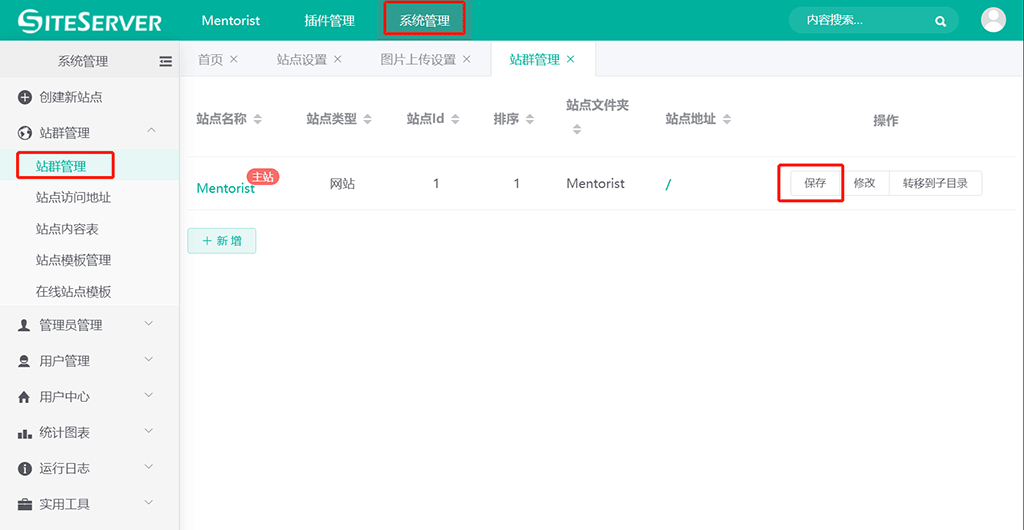
在基础设置界面中设置站点模板名称与文件夹名称后点击下一步:
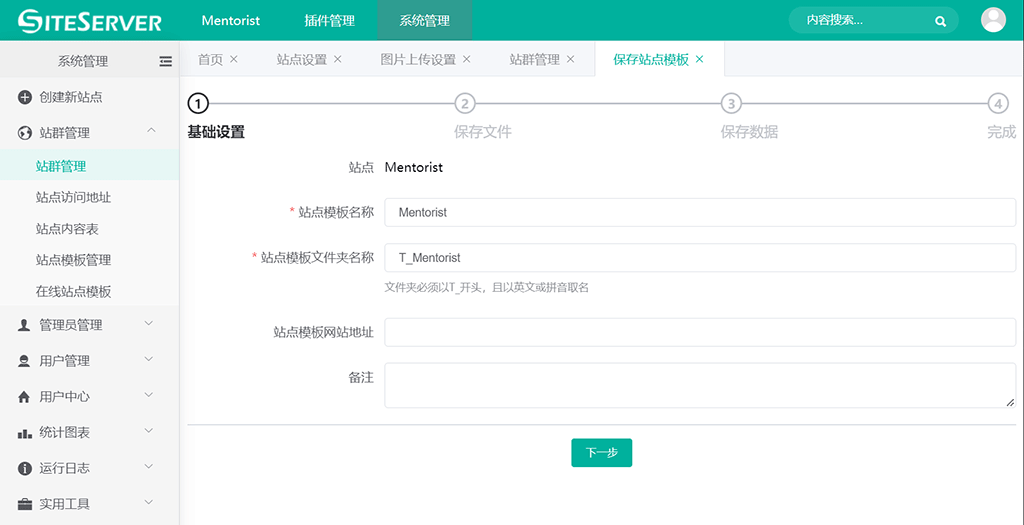
在保存文件界面中选择全部文件并点击下一步:
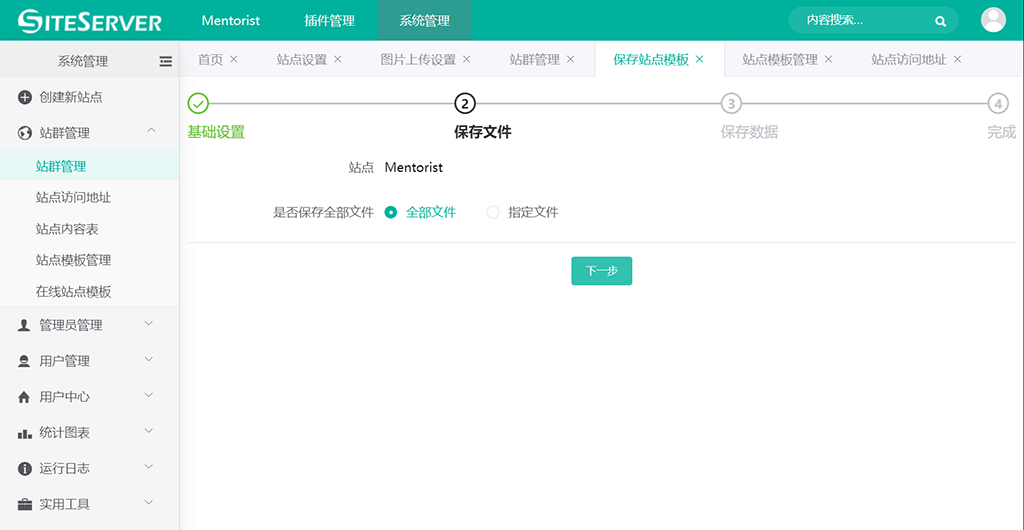
在保存数据界面中选择保存内容数据以及保存全部栏目并点击下一步:
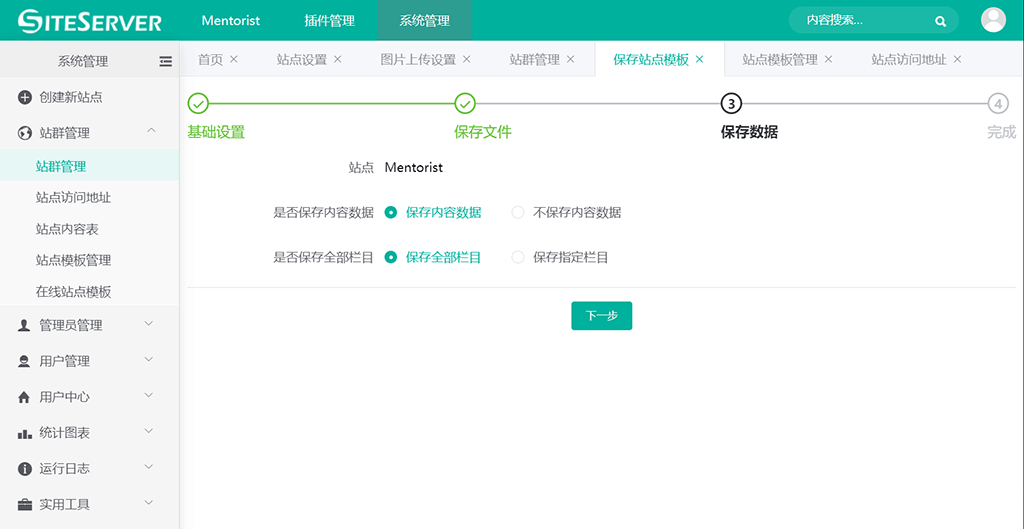
最后,我们选择压缩并下载按钮,将站点模板下载到本地:
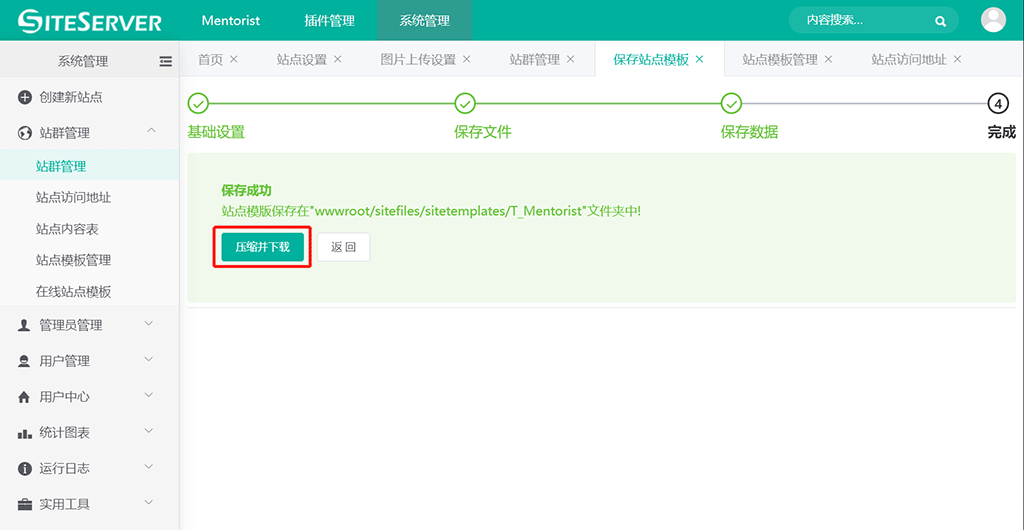
# 第二步,上传模板
接下来我们需要登录 sscms.com 账号,进入用户中心 -> 我的模板 (opens new window):
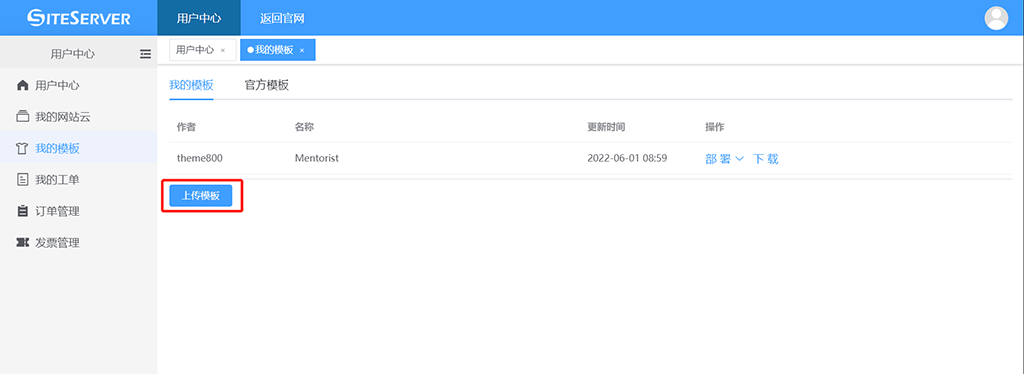
点击下方 上传模板 按钮,弹出上传模板界面:
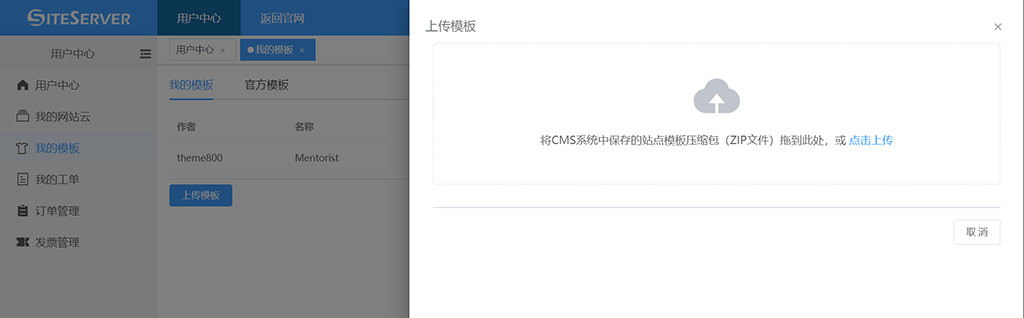
在此上传第一步保存的模板,我的模板界面将出现新上传的模板:
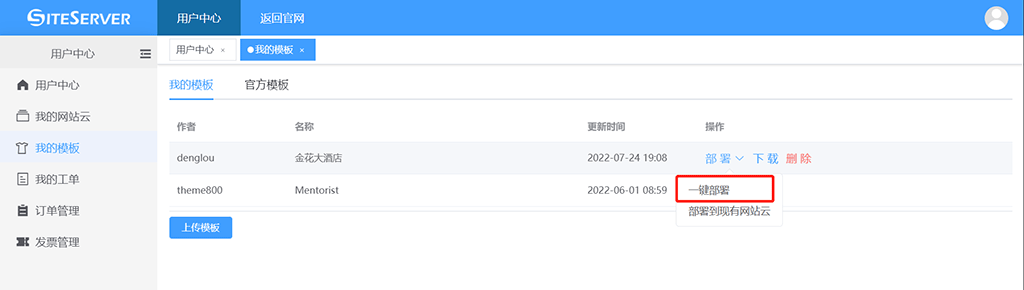
# 第三步,选择网站云版本一键部署
我们找到第二步上传的模板,点击右侧 部署 -> 一键部署 按钮,页面将跳转至用户中心 一键部署 界面,在此,我们需要为我们的网站选择网站云版本:
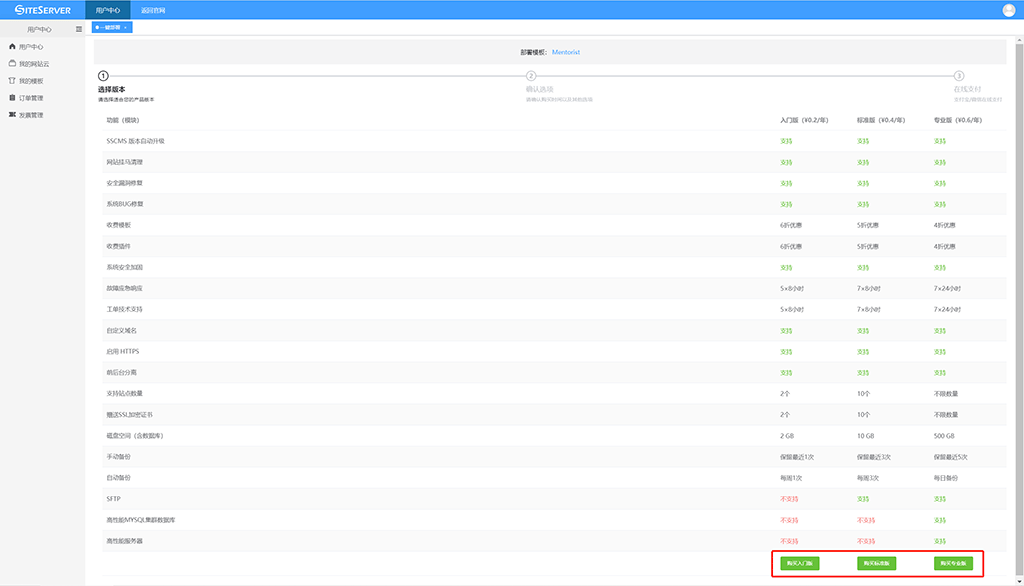
不同版本创建站点数量、磁盘空间大小以及其他参数有一定差别,详情参考官网网站云栏目 (opens new window)。
选定版本后进入支付界面确认界面,点击确定并支付完成后将显示网站云及模板购买成功界面:
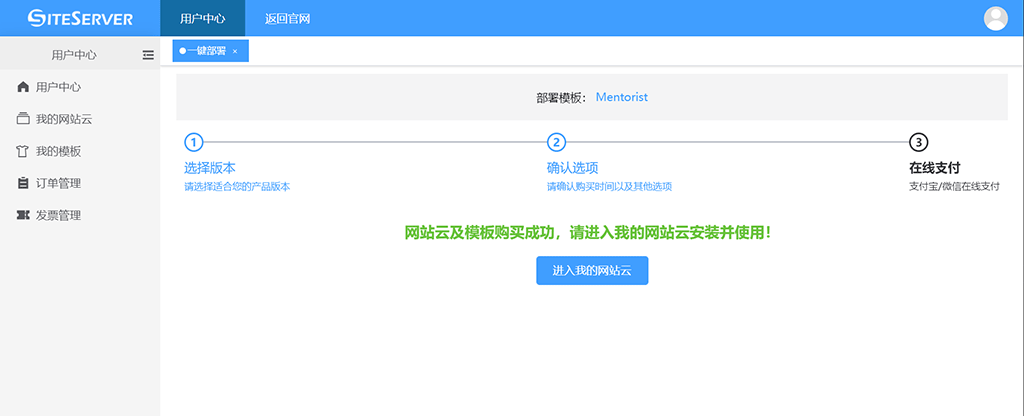
点击 进入我的网站云 按钮,进入网站云列表界面:
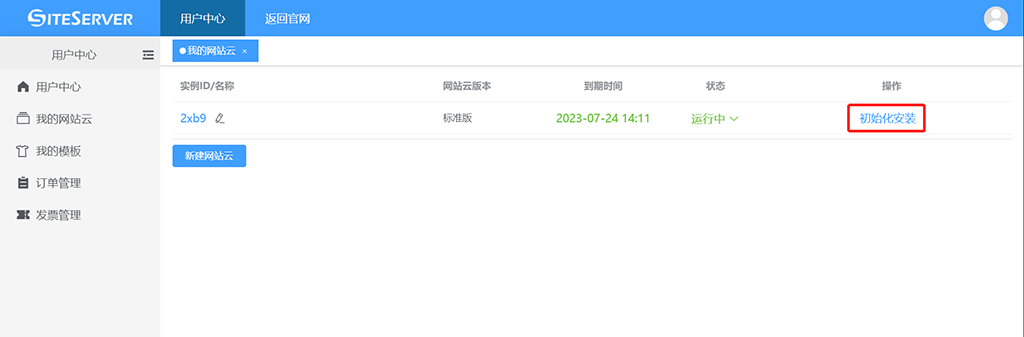
# 第四步,初始化安装
我们可以看到在 我的网站云 列表中增加了新购的网站云实例,此时 SSCMS 系统以及所选模板已经部署至网站云中了,接下来我们需要设置 SSCMS 后台管理员账号密码并初始化安装 SSCMS 系统。
点击网站云实例右侧 初始化安装 按钮,弹出初始化安装界面:
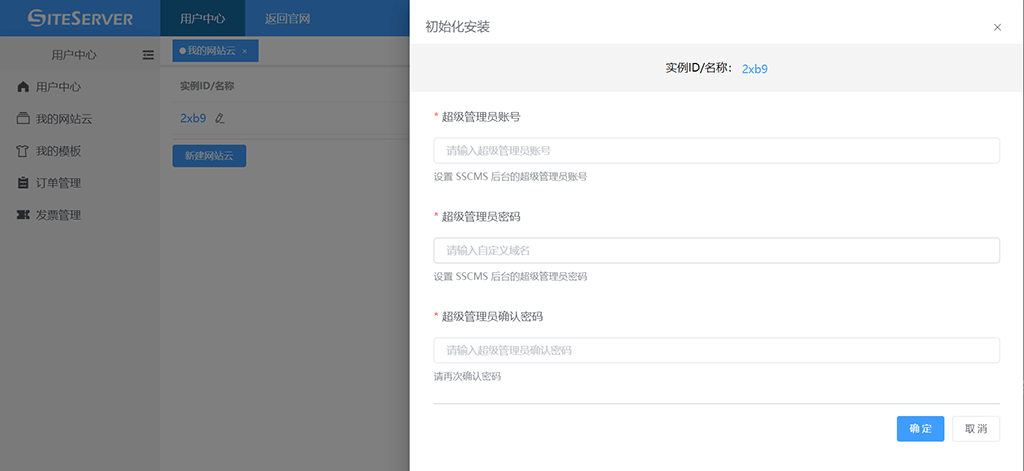
在此,我们输入 SSCMS 管理后台的超级管理员账号与密码,点击确认按钮。
根据所选模板的大小,初始化的时间略有不同,通常需要等待3分钟左右,完成初始化后系统将提示初始化安装成功,同时网站云列表右侧出现操作按钮:
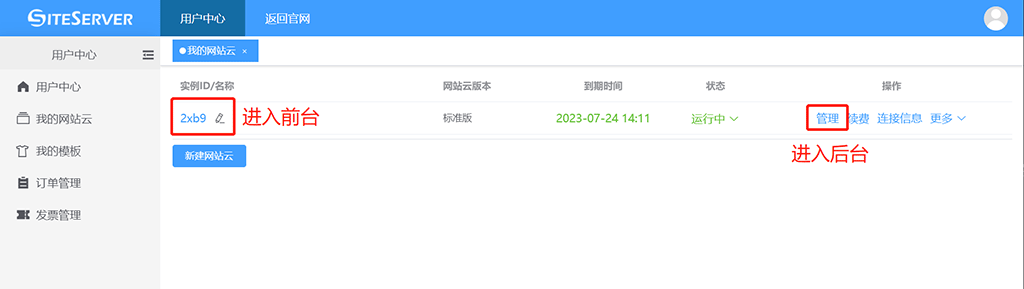
至此,我们完成了通过模板创建网站云的任务,接下来可以点击实例ID链接进入前台页面,点击右侧管理链接进入 SSCMS 管理后台。
# 第五步,绑定自定义域名
绑定自定义域名首选要确保域名在阿里云完成实名认证并备案,可以参考 怎么确定域名是不是阿里云做的备案。
我们进入网站云列表界面,点击右侧 更多 -> 域名绑定 按钮,弹出域名绑定界面:
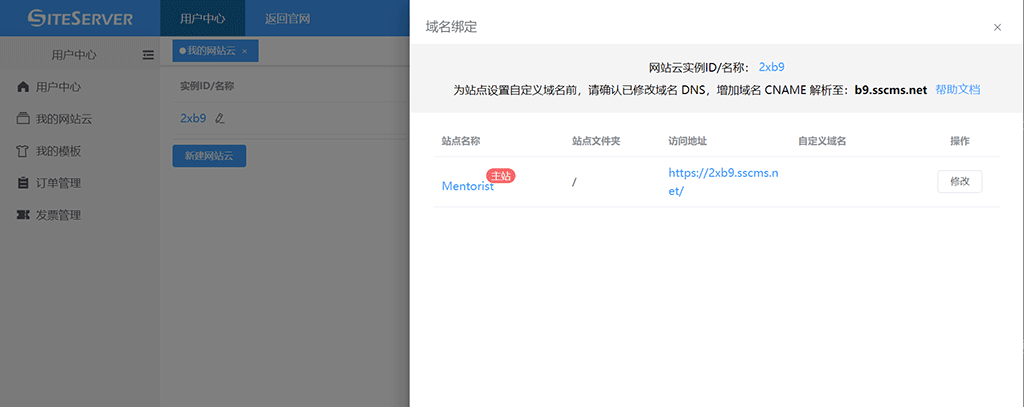
我们需要根据提示,修改域名 DNS,增加域名 CNAME 解析至对应的地址(例如示例中网站云域名 CNAME 是解析至 b9.sscms.net)。
添加完毕域名 CNAME 解析后,在域名绑定界面点击 修改 按钮,弹出修改站点域名界面:
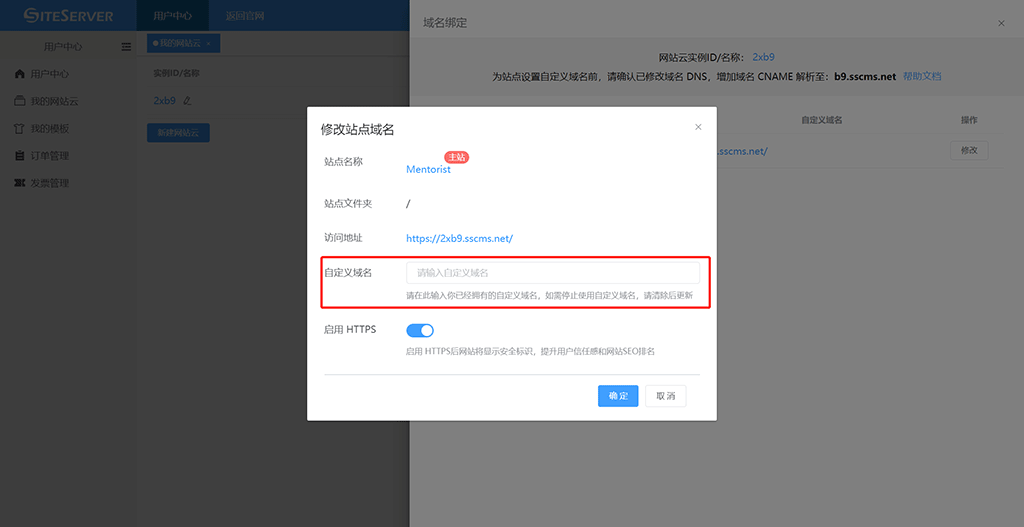
输入自定义域名,点击确定即可。
需要注意的是,不同域名服务商的DNS解析生效时间略有不同,如果在修改站点域名中提示 自定义域名设置失败,系统检测到域名尚未增加 CNAME 解析,请等待一段时间后再重试。
更多绑定自定义域名注意事项,请参考文档绑定自定义域名。
至此,我们完成了通过上传模板创建网站的所有步骤,可以通过自定义域名访问自己的网站了。